OFFICE怎么激活? OFFICE激活的具体操作步骤
发布时间:2019-01-11 18:02:54 浏览数: 小编:qinglian
刚安装的office如果不激活,每次打开就会提示需要激活或者试用产品。那么我们在安装好office后,为了更好体验办公软件的功能,就必须先激活,下面就分享下office的激活步骤。
首先任意打开WORD文档或EXCEL表格,选择“文件”菜单,点击“帮助”,就会出现如图所示页面,在右侧部位显示“需要激活产品”。
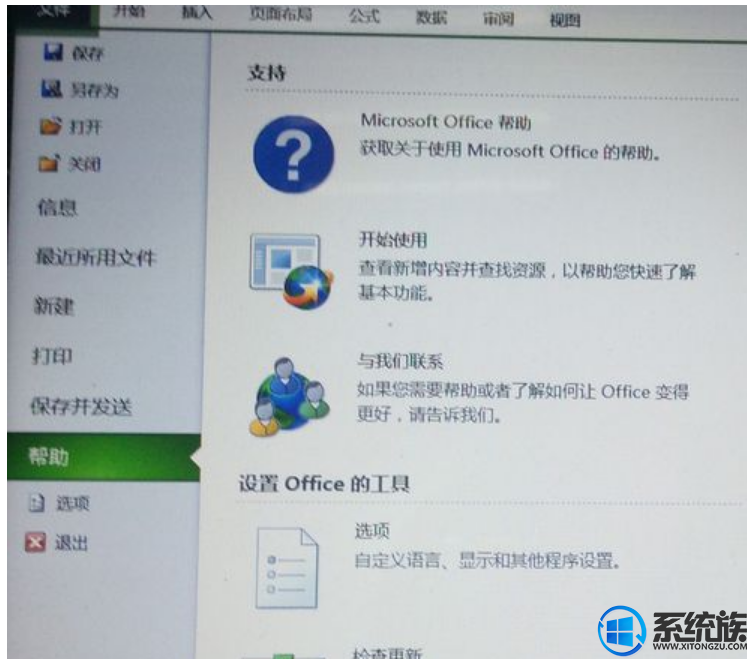
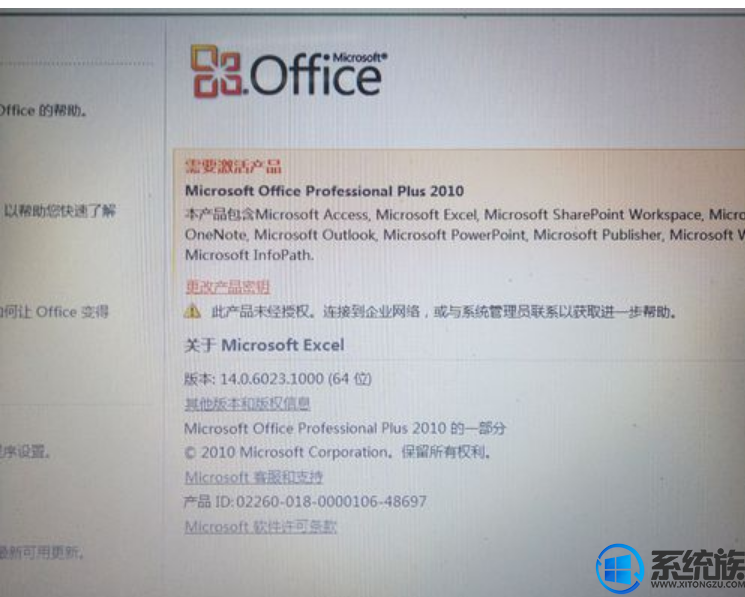
然后点“更改产品密钥”,在弹出的页面里输入序列号,这时OFFICE会对序列号进行验证,接着会进入升级页面。
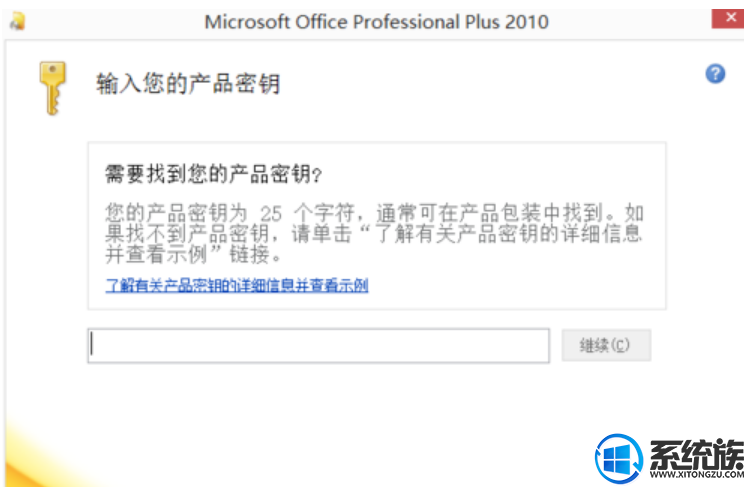
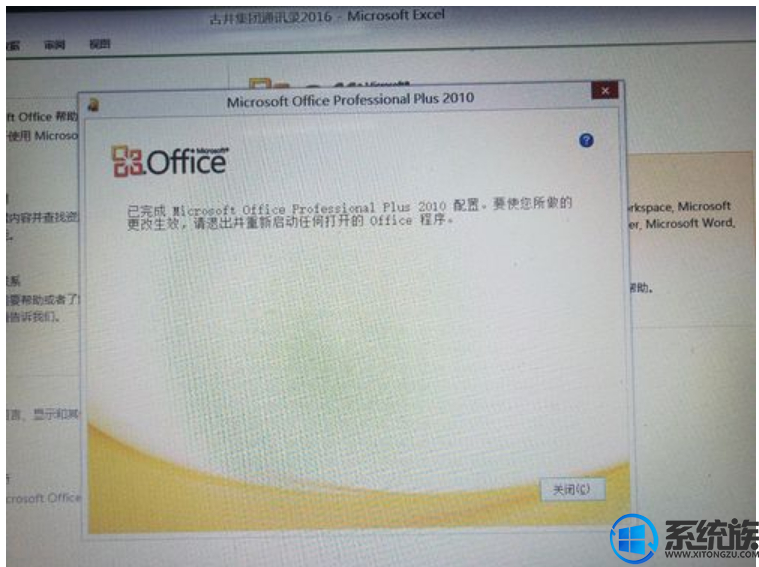
最后当关闭打开的WORD文档或EXCEL表格,然后再重新打开任意OFFICE文档,如果在帮助页面里可以看到显示“激活的产品”,恭喜你说明OFFICE已经激活成功。
以上就是有关office激活操作的具体步骤,希望可以帮助到大家。
首先任意打开WORD文档或EXCEL表格,选择“文件”菜单,点击“帮助”,就会出现如图所示页面,在右侧部位显示“需要激活产品”。
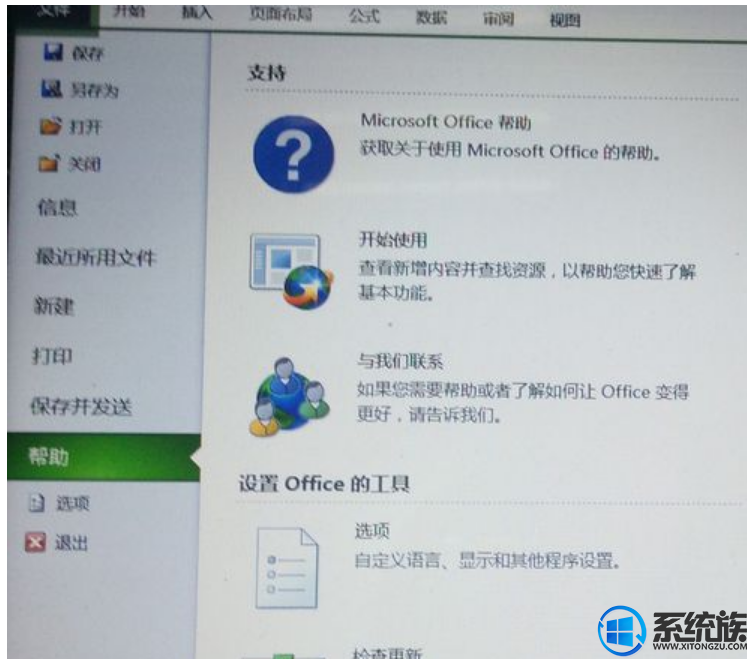
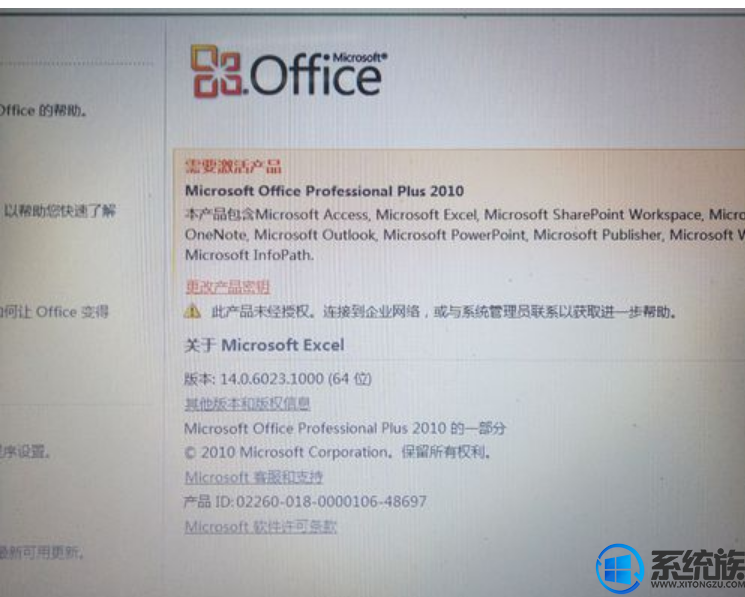
然后点“更改产品密钥”,在弹出的页面里输入序列号,这时OFFICE会对序列号进行验证,接着会进入升级页面。
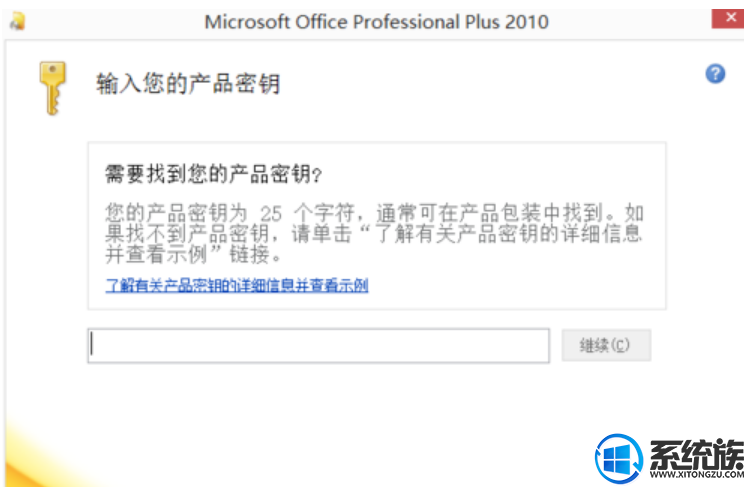
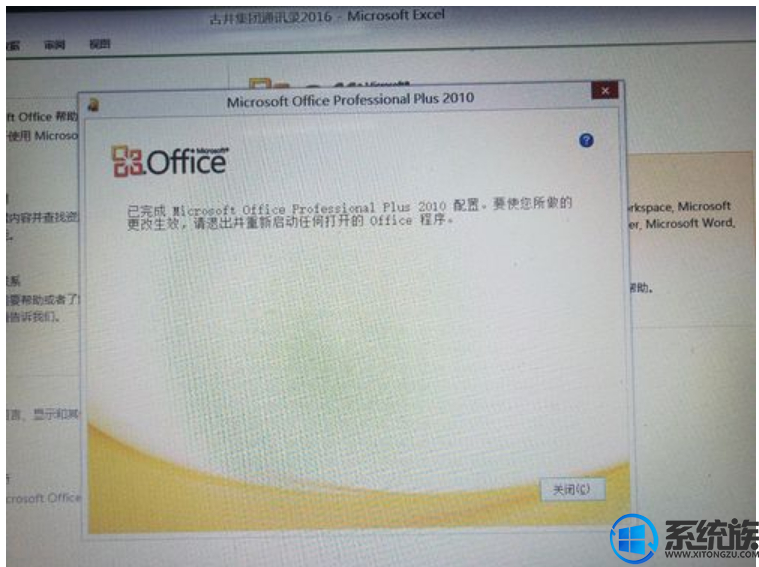
最后当关闭打开的WORD文档或EXCEL表格,然后再重新打开任意OFFICE文档,如果在帮助页面里可以看到显示“激活的产品”,恭喜你说明OFFICE已经激活成功。

以上就是有关office激活操作的具体步骤,希望可以帮助到大家。



















